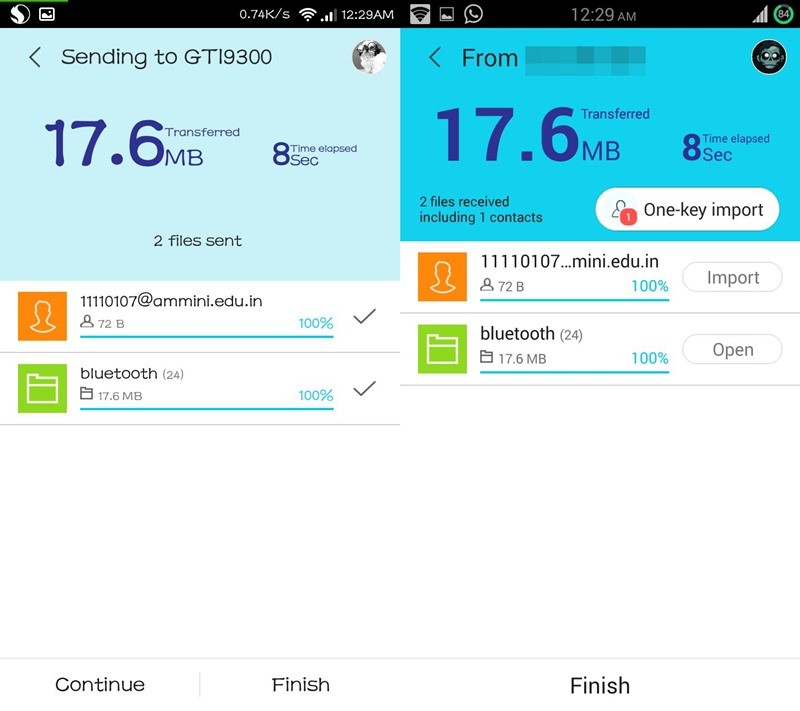Одна из самых удивительных особенностей Android — это возможность делать разные вещи, причем совершенно разными способами. Если вы недавно следили за нашим блогом, возможно, вы видели наши руководства по беспроводной передаче и синхронизации данных между ПК / ноутбуками с ОС Android и Windows. В этом руководстве мы также научим вас передавать данные по беспроводной сети между двумя устройствами Android или между устройством Android и ПК с помощью замечательного приложения от разработчиков из группы Lenovo — Поделиться.
С SHAREit вы можете легко передавать данные (будь то музыка, фото, видео или что-нибудь еще) между двумя устройствами Android. А также с ПК на Android и с Android на ПК. Это также чрезвычайно полезно, когда вы переключаетесь с одного телефона Android на другой. Приложение буквально клонирует все на вашем текущем устройстве на новое, даже приложения. Загрузите SHAREit по ссылкам ниже для Android и ПК (при необходимости).
Программы для Windows, мобильные приложения, игры — ВСЁ БЕСПЛАТНО, в нашем закрытом телеграмм канале — Подписывайтесь:)
Как передать файлы со смартфона на смартфон с помощью приложения SHAREit
Как использовать SHAREit для передачи данных с Android на Android или ПК?
Шаг 1: Откройте приложение SHAREit на вашем устройстве Android, с которого должны быть переданы данные. Выбирать ‘Послать’.
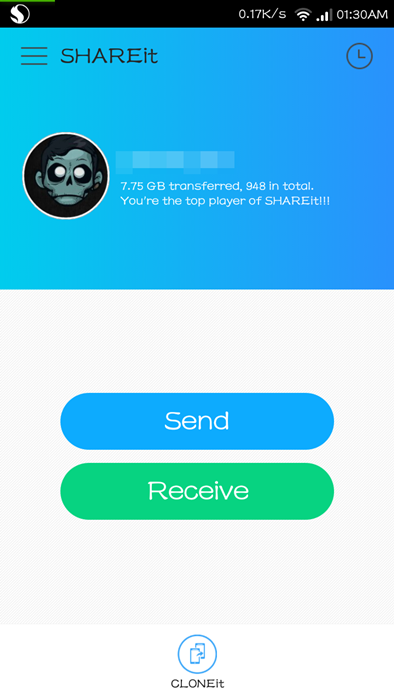
Шаг 2: Отсюда вы можете выбрать контент, которым хотите поделиться. Проведите пальцем по экрану, чтобы увидеть дополнительные параметры — Фото, Приложение, Контакт, Музыка, Видео и Файл.
- Фото — Используйте это, чтобы делиться фотографиями. Здесь вы увидите фотографии, разложенные по папкам. Вы можете выбрать фотографии, выбрав их из этих папок, или выбрать каждую папку целиком для совместного использования.
- Приложение — В нем перечислены все установленные приложения, и вы можете выбрать определенные приложения для простой отправки или отправки всех приложений на другое устройство с помощью этой опции.
- Контакт — Список ваших контактов для удобного обмена.
- Музыка — Музыка в вашем телефоне отображается так же, как в музыкальном проигрывателе (это сэкономит вам много времени). Музыка отображается как — Все песни, Исполнители, Альбом и Папка. Вы можете выбрать музыку из этих списков так же, как мы это сделали с фотографиями.
- видео — Видео в телефоне отображаются так же, как в «Фото».
- Файл — Здесь вы можете просмотреть все свои файлы и папки и выбрать определенные файлы и папки, которыми хотите поделиться.
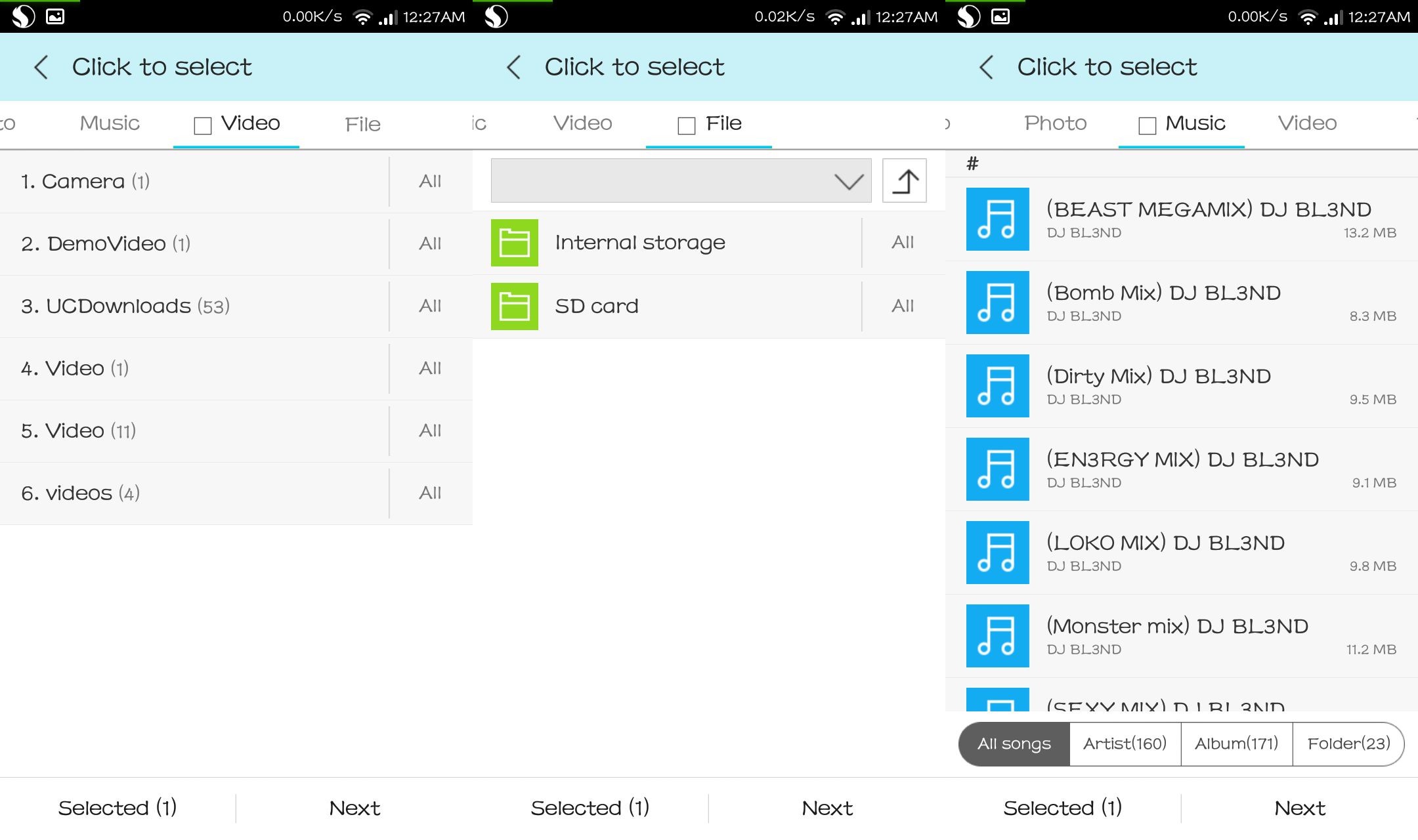
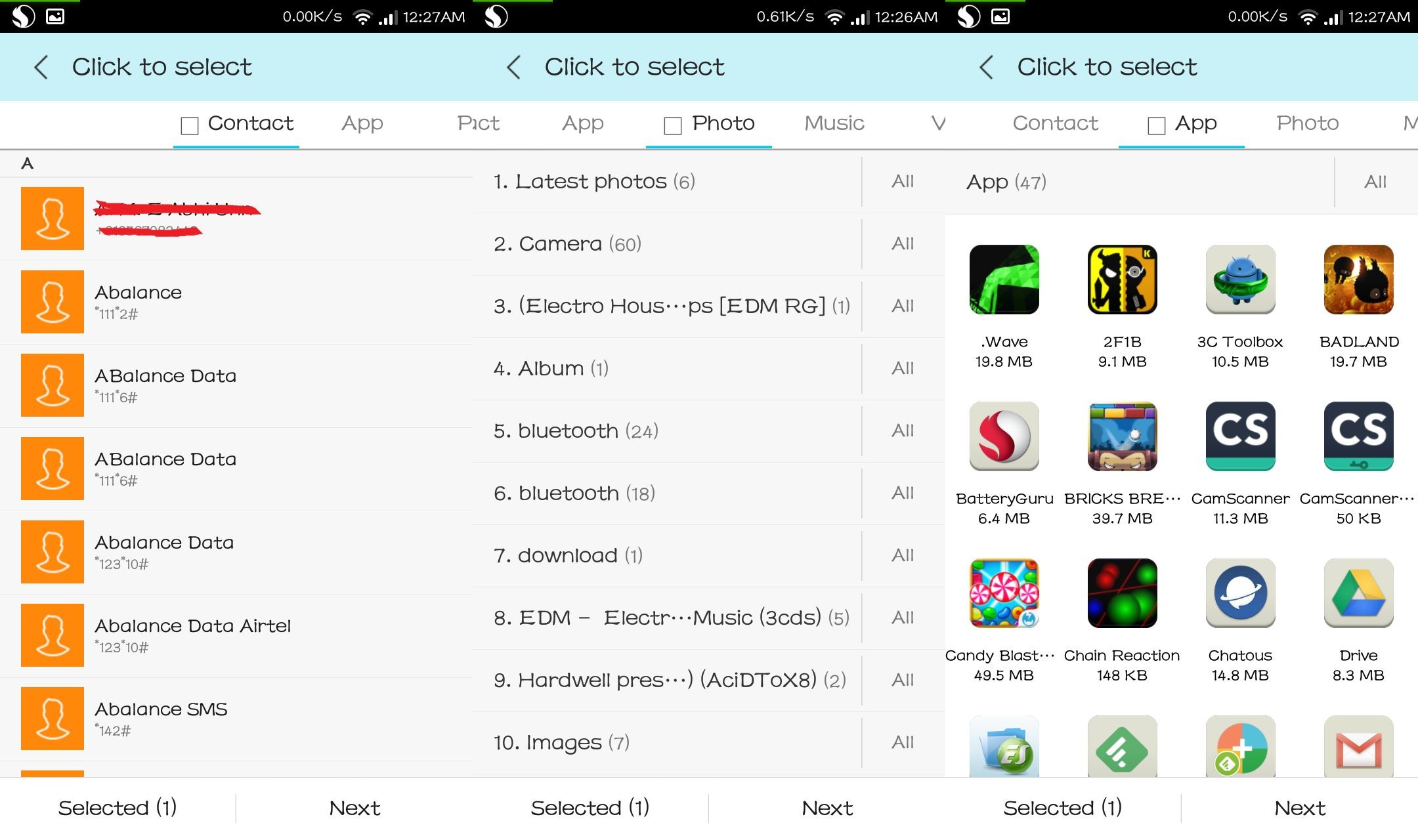
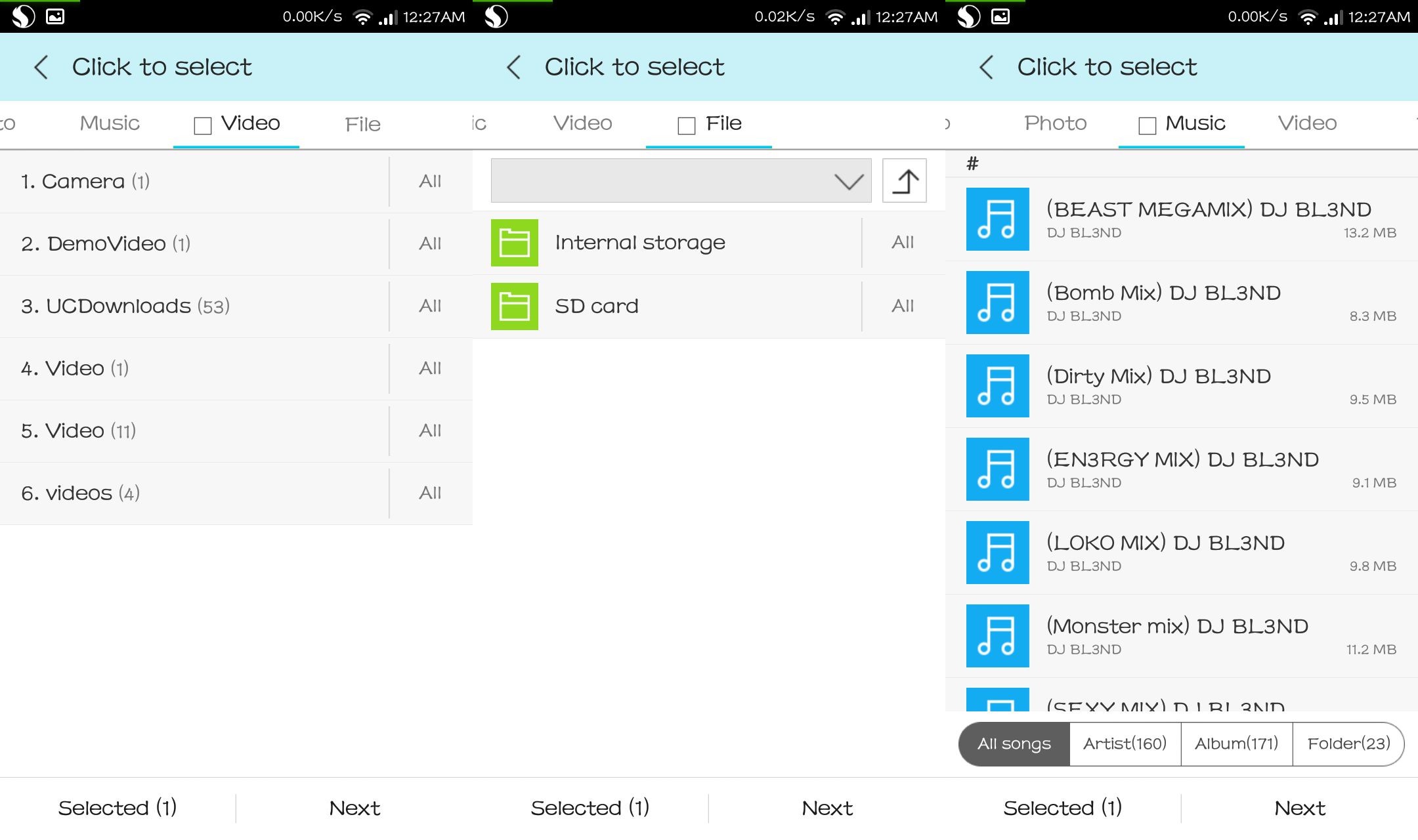
И еще одно: вы можете поделиться всем этим содержимым, установив флажок, который вы видите рядом с названиями меню.
Шаг 3: Следующий шаг — поделиться теми файлами, которые вы выбрали на последнем шаге. Первое, что нужно сделать на этом этапе, — подготовить другой телефон / компьютер к приему. Для этого откройте SHAREit на другом телефоне / ПК и выберите «Получить».
Шаг 4: Теперь выберите «Далее» на первом устройстве. Ваше устройство выполнит поиск ближайших устройств. И, когда телефон / компьютер вашего друга найден, выберите его. Теперь к выбранным файлам будет предоставлен общий доступ.
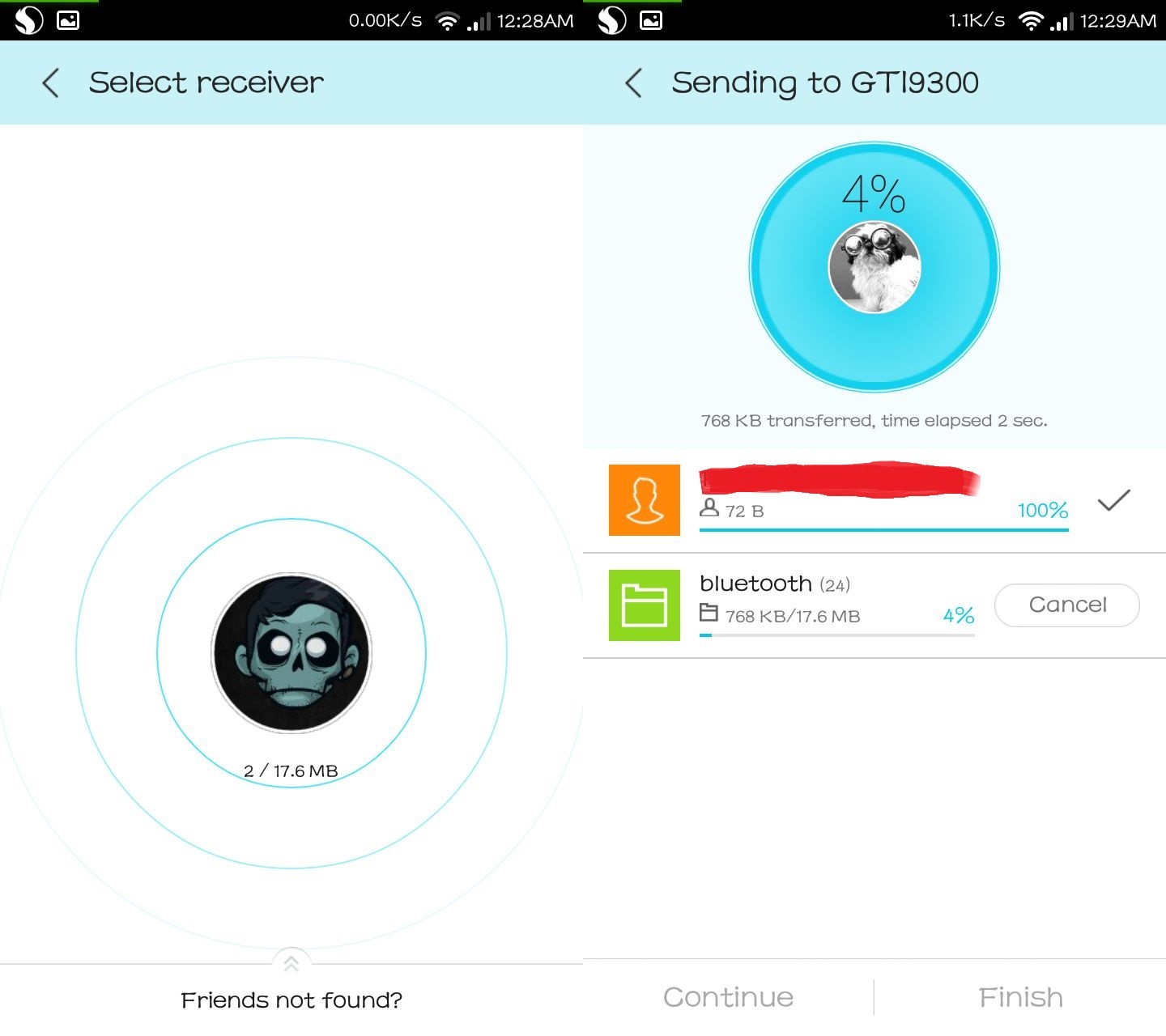
Как использовать SHAREit для передачи данных с ПК на Android?
Шаг 1. Откройте SHAREit на своем компьютере. Вы увидите окно, похожее на приложение SHAREit на вашем Android.
Шаг 2. Вы можете обмениваться файлами и папками тремя способами:
- Выбрав опцию «Отправить» в приложении и просмотрев файлы и папки, которые вы хотите отправить, и выбрав «Далее».
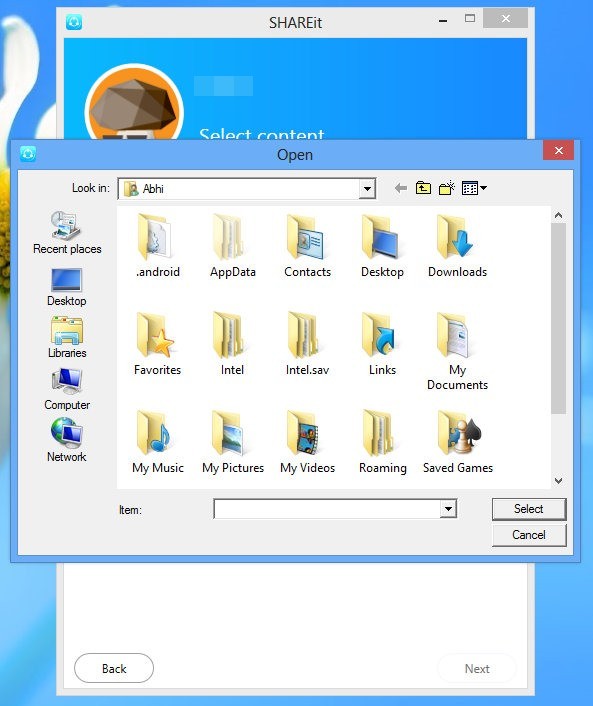
- Перетаскивая файлы, которыми нужно поделиться, в главное окно приложения, вы автоматически перейдете к следующему шагу.
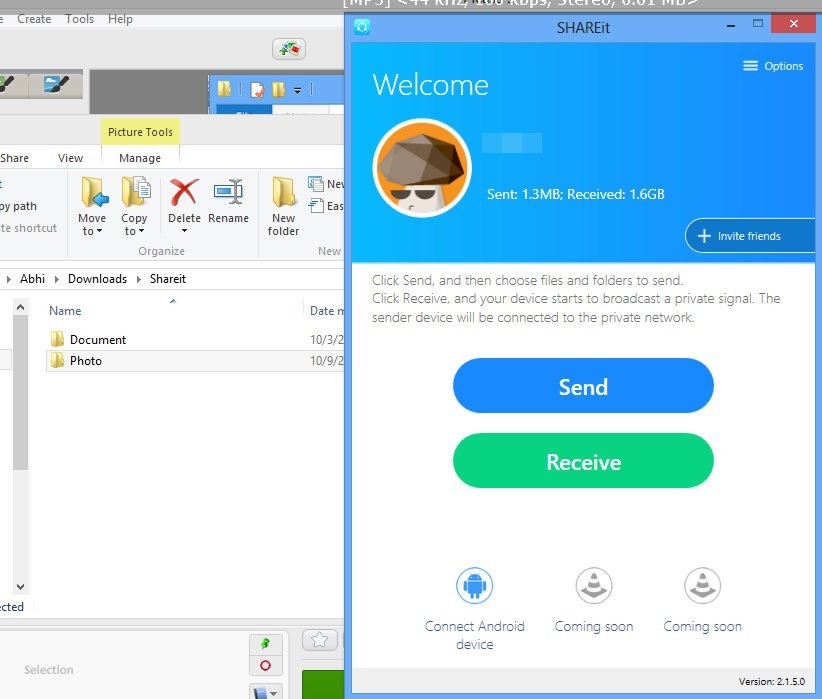
- Щелкнув правой кнопкой мыши папку / файл, который вы хотите отправить, и выбрав «Отправить на другие устройства с помощью SHAREit». Этот способ будет работать даже без открытия SHAREit.

Шаг 3: На следующем шаге приложение выполнит поиск ближайших устройств. И, когда телефон вашего друга будет найден, выберите его. Теперь к выбранным файлам будет предоставлен общий доступ.
Источник: xaer.ru
Shareit как удалить с телефона
SHAREit весьма прост в использовании и не требует усилий, но обмен между компьютером и смартфоном несколько отличается.

- Скачиваем SHAREit;
- При включении приложения будет предложено настроить профиль. Указываем псевдоним и аватар, который будет виден при нахождении устройства.
- На смартфоне, который будет получать отправляемые файлы, нажимаем «Получить», а на другом гаджете выбираем файлы для отправки, нажав на «Отправить»;
- После выбора передаваемого содержимого и сопряжения устройств, начнётся обмен.
Компьютер и смартфон:
- Устанавливаем подходящие версии приложения;
- На смартфоне включаем поиск, после «Подключиться к ПК»;
- На компьютере выбираете пункт «Нажмите здесь, чтобы подключиться к телефону» и ждёте, пока не появится QR-код;
- Сканируете QR-код с помощью смартфона с компьютера;
- После сопряжения соединение обеспечено.
Преимущества и недостатки
Каждое приложение или программа имеет изъяны и сильные стороны, и SHAREit – не исключение.
- временные зависания у 60% пользователей;
- перепады скорости обмена из-за нагрузки накопившегося кэша с предыдущих операций.
- высокая скорость передачи данных, независимо от их веса;
- использование программы, как базы данных;
- работа с любыми видами файлов;
- наличие функции «Remote View» для просмотра содержимого со смартфона;
- обмен без использования интернета;
- удобный интерфейс;
- 39 языков;
- безвозмездное использование приложения;
- поддержка многих платформ;
- мелкий вес приложения;
- малый вес дистрибутива.
Заключение
SHAREit представляется действительно незаменимым приложением из-за своих преимуществ перед его «собратьями»; мелкие недостатки практически не портят репутацию приложения на рынке. Также имеется множество полезных функций. А минималистический и удобный интерфейс только увеличивает довольство пользователей.
Аналоги
SHAREit может и является инновационным приложением, но не последним в списке.
«Portal»
Portal — приложение, разработанное компанией «Pushbullet»; исполняет те же функции, что и SHAREit, передает файлы с одного устройства на другое. Отправка происходит при помощи соединения Wi-Fi, что и позволяет передавать большие размеры. Главный плюс – простой способ обмена между компьютером и смартфоном; ничего устанавливать не нужно.
- Заходите на сайт «portal.pushbullet.com» и сканируетеQR-код со смартфона;
- После вы можете свободно отправлять файлы, просто перетаскивая их.
Portal совершенно бесплатен и доступен на iOS; Android; Mac; и Windows.
«WebSharing»
WebSharing – программа, обеспечивающая передачу файлов. Отличается большой функциональностью; является веб-сервером, представляющим пользователям доступ к хранилищу с любого устройства.
- ограничение доступа к файлам хранилища при помощи установления пароля;
- диагностика скорости соединения при помощи утилиты;
Имеется 2 версии: бесплатная и платная. Различие в том, что в бесплатной вы можете копировать только по одному файлу и просматривать содержимое без делений на аудио, видео, документы и т.д. Платная версия обойдётся в 3$. Доступна на Android.
«AirDroid»
AirDroid – программа, дающая управление ПК со смартфона и наоборот. Обладает некоторым функционалом и ценится среди пользователей своей гибкостью.
- управление устройством с другого девайса при помощи утилиты «AirMirror»;
- просмотр и редактирование файлов, адресной книги, SMS, и т.п.;
- отсутствие в необходимости браузера.
Бесплатная версия ограничивается 200 Мб данных в месяц. Соответственно, покупка платной подписки убирает это ограничение.
SHAREit – универсальная программа, которая поможет обмениваться файлами между двумя девайсами за считанные секунды. При этом приложение не использует интернет-трафик и абсолютно бесплатное.
Начнем с функционала. Сначала нам предлагают выбрать псевдоним и фирменную иконку. Как правило, фирменные иконки – это «картошечки» со своим уникальным внешним видом. После настройки вы попадаете на главное окно, где будут отображены введенные данные.
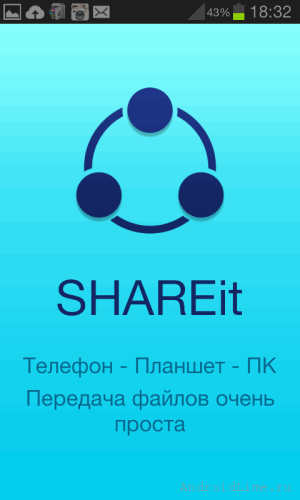
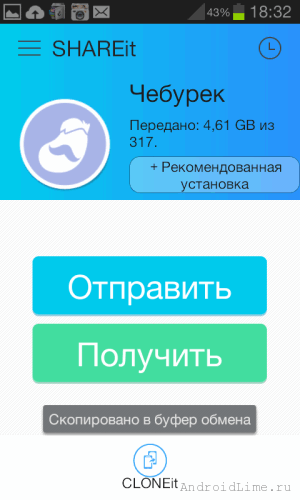
Здесь присутствуют две главные кнопки: отправить и принять. Если сделать свайп вправо, откроется дополнительное окошко с переключателем между Share It и Clone It. Чтобы передать файл другому человеку по SHAREit, вам нужно нажать на кнопку «Отправить», получателю – «Принять». На выбор предоставляются все файлы устройства: можно выбрать объекты по категориям, либо самостоятельно найти в папках.
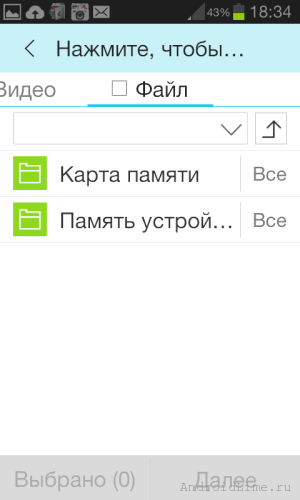
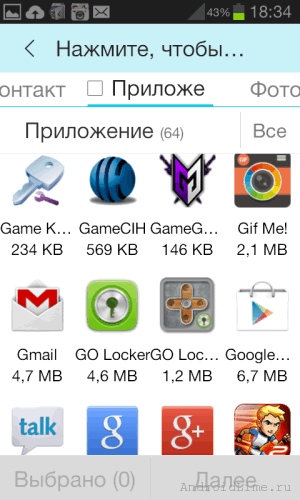
У принимающего открывается окно ожидания. После выбора необходимых файлов у отправителя появляется список находящихся рядом гаджетов в режиме получателя. Выбираем нужного человека, и данные мгновенно передадутся в папку с именем «QieZi» на гаджет друга.
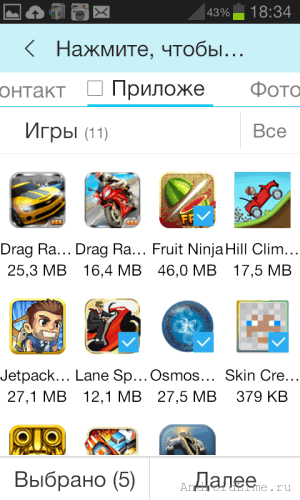
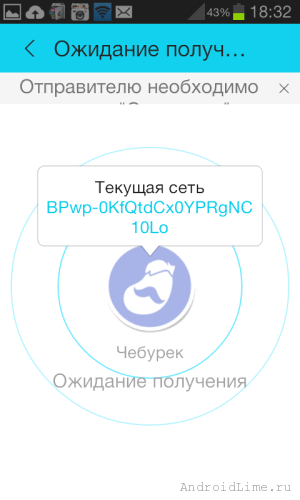
Если SHAREit передает несколько файлов с устройства на устройство, то Clone It позволяет передать ВСЕ данные вашего телефона на другой. Чаще всего Clone It используют, когда меняют телефон, но хотят сохранить все приложения, фотографии и музыку. Очень удобный, и, главное, быстрый метод.
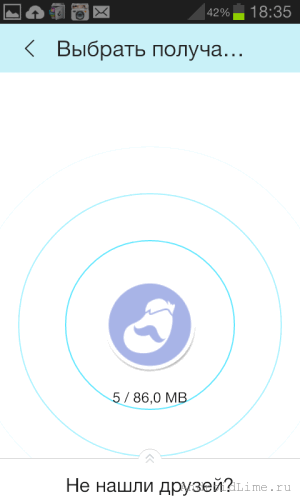
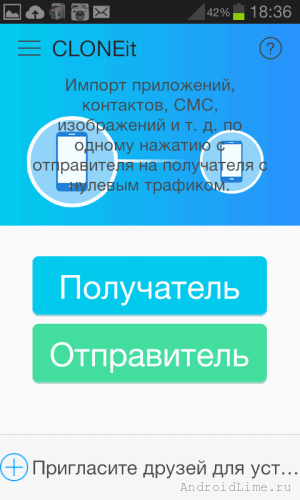
Секрет такой быстрой передачи заключается в том, что у получателя автоматически создается точка доступа Wi-Fi, а отправитель к ней подключается. Как известно, скорость такого соединения намного выше, чем Bluetooth.
Приложение SHAREit – отличная программа для мгновенного обмена фотографиями, музыкой, презентациями между Android-устройствами, которая заслуживает высшей оценки.
Если нужно передать на смартфон друга игру, рекомендуем ознакомиться с приложением Share Apps.
Нет связанных сообщений
Источник: motorevive.ru